이 글에서는 주로 CSS 위치 속성과 적용 예, 절대(absolute positioning), 상대(relative positioning), 상대와 절대의 결합 사용, 고정(fixed positioning)이 필요한 친구들이 참고하면 됩니다
현재 거의 모든 주류 브라우저는 위치 속성을 지원합니다(IE8 및 이전 버전의 IE를 포함한 모든 브라우저를 지원하지 않는 "상속" 제외, IE9 및 IE10은 테스트되지 않음). 다음은 5가지 값에 대한 w3school의 설명입니다. 위치:
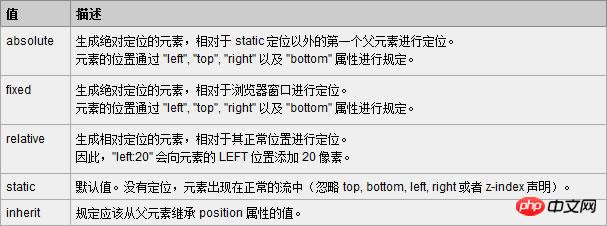
그 중에서 절대값과 상대값이 가장 일반적으로 사용되며, 고정형도 더 자주 사용됩니다(IE6에서는 고정형을 지원하지 않습니다).
1. Absolute(절대 위치 지정)
Absolute는 시각적 위치 지정을 생성하는 요소입니다(즉, 더 이상 문서에서 위치를 차지하지 않습니다). 상단, 오른쪽, 하단, 왼쪽(짧게 TRBL) 위치 지정을 통해 브라우저의 왼쪽 모서리. 위치 지정을 위해 위치가 지정된 상위 개체(상대 및 절대의 조합은 아래에서 설명) 또는 신체 좌표 원점을 선택하거나 Z-인덱스를 통해 계층적 분류를 수행할 수 있습니다. TRBL 값이 설정되지 않은 경우 절대값은 상위 객체의 좌표를 시작점으로 사용합니다. TRBL 값이 설정된 경우 브라우저의 왼쪽 상단이 원점으로 사용됩니다. 구체적인 경우는 다음과 같습니다.
<!DOCTYPE html PUBLIC "-//W3C//DTD XHTML 1.0 Transitional//EN" "http://www.w3.org/TR/xhtml1/DTD/xhtml1-transitional.dtd">
<html xmlns="http://www.w3.org/1999/xhtml">
<head>
<meta http-equiv="Content-Type" content="text/html; charset=utf-8" />
<title>position:absolute定位</title>
<style type="text/css">
html,body,p{
margin:0;
padding:0;
list-style:none;
}
.center{
margin:30px;
border:#999999 solid 10px;
width:400px;
height:300px;
}
.p1{
width:200px;
height:200px;
background:#0099FF;
/*设定TRBL*/
position:absolute;
left:0px;
top:0px;
}
.p2{
width:400px;
height:300px;
font-size:30px;
font-weight:bold;
color:#fff;
background:#FF0000;
}
</style>
</head>
<body>
<p class="center">
<p class="p1"></p>
<p class="p2">position:absolute定位测试</p>
</p>
</body>
</html>이 코드의 효과는 다음과 같습니다.
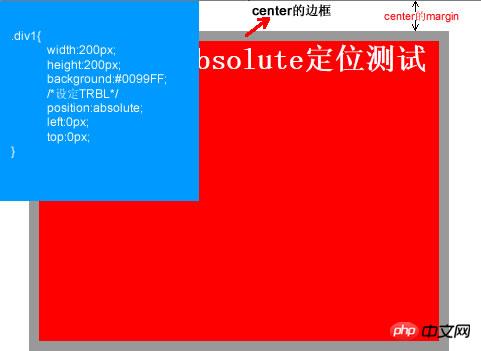
TRBL을 설정한 후의 효과입니다. (TRBL을 설정하면 브라우저의 왼쪽 상단을 원점으로 합니다.) , TRBL이 설정되지 않은 경우(TRBL이 설정되지 않은 경우 상위 개체의 좌표가 원점으로 사용됨) p1을 다음 코드
.p1{
width:200px;
height:200px;
background:#0099FF;
/*没有设定TRBL*/
position:absolute;
}
로 변경하면 효과는 다음과 같습니다.
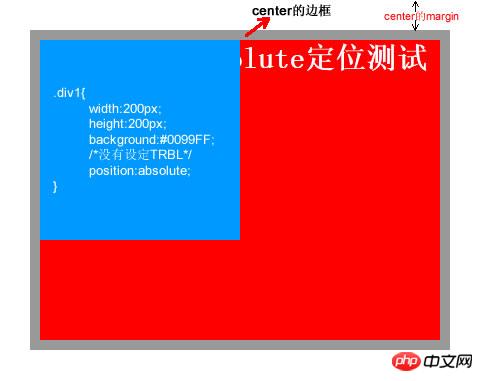
2. 상대적인 위치 지정(relative positioning)
relative는 이름에서 알 수 있듯이 요소 자체가 문서에 나타나야 하는 위치를 기준으로 요소를 이동하는 것을 의미합니다. 요소의 위치를 이동합니다. 실제로 요소는 여전히 문서의 원래 위치를 차지하지만 원래 위치는 시각적으로만 상대적입니다. 구체적인 사례는 다음과 같습니다.
<!DOCTYPE html PUBLIC "-//W3C//DTD XHTML 1.0 Transitional//EN" "http://www.w3.org/TR/xhtml1/DTD/xhtml1-transitional.dtd">
<html xmlns="http://www.w3.org/1999/xhtml">
<head>
<meta http-equiv="Content-Type" content="text/html; charset=utf-8" />
<title>position:relative定位</title>
<style type="text/css">
html,body,p{
margin:0;
padding:0;
list-style:none;
}
.center{
margin:30px;
border:#999999 solid 10px;
width:400px;
height:300px;
background:#FFFF00;
}
.p1{
width:200px;
height:150px;
background:#0099FF;
position:relative;
top:-20px;
left:0px;
}
.p2{
width:400px;
height:150px;
font-size:30px;
font-weight:bold;
color:#fff;
background:#FF0000;
}
</style>
</head>
<body>
<p class="center">
<p class="p1"></p>
<p class="p2">position:relative定位测试</p>
</p>
</body>
</html>코드에 의해 생성된 효과는 다음과 같습니다.

3 상대 및 절대의 조합
부동은 종종 레이아웃에 사용됩니다. 하지만 플로팅으로 인해 불확실한 요소가 많이 있습니다(예: IE 브라우저 호환성 문제). 상대적으로 말하면 일부 레이아웃의 위치 지정은 더 간단하고 빠르며 호환성이 높습니다(상대 및 절대와 함께 사용됨). 다음은 웹 페이지(웹 페이지의 헤드 부분)의 예입니다.
<!DOCTYPE html PUBLIC "-//W3C//DTD XHTML 1.0 Transitional//EN" "http://www.w3.org/TR/xhtml1/DTD/xhtml1-transitional.dtd">
<head>
<meta http-equiv="Content-Type" content="text/html; charset=utf-8" />
<style type="text/css">
html,body,p,ul,li,a{
margin:0;
padding:0;
list-style:none;
}
a, a:hover{
color:#000;
border:0;
text-decoration:none;
}
#warp,#head,#main,#foot
{
width: 962px;
}
/*设置居中*/
#warp{
margin: 0 auto;
}
#head{
height:132px;
position:relative;
}
.logo{
position:absolute;
top:17px;
}
.head_pic{
position:absolute;
top:17px;
left:420px;
}
.sc{
position:absolute;
right:5px;
top:12px;
}
.sc a{
padding-left:20px;
color:#666;
}
.nav{
width:960px;
height:42px;
line-height:42px;
position:absolute;
bottom:0px;
background:url(img/nav_bj.jpg) no-repeat center;
}
.nav ul{
float:left;
padding:0 10px;
}
.nav li{
float:left;
background:url(img/li_bj.jpg) no-repeat right center;
padding-right:40px;
padding-left:20px;
text-align:center;
display:inline;
}
.nav li a{
font-size:14px;
font-family:Microsoft YaHei !important;
white-space:nowrap;
}
.nav li a:hover{
color:#FBECB7;
}
</style>
<title></title>
</head>
<body>
<p id="warp">
<p id="head">
<p class="logo"><img src="img/logo.jpg" /></p>
<p class="head_pic"><img src="img/head_pic.jpg" /></p>
<p class="sc">
<a href=""><img src="img/sc_btn.jpg" /></a>
<a href=""><img src="img/sy_btn.jpg" /></a>
<a href=""><img src="img/kf_btn.jpg" /></a>
</p>
<p class="nav">
<ul>
<li><a href="">首页</a></li>
<li><a href="">关于我们</a></li>
<li><a href="">团队文化</a></li>
<li><a href="">公司动态</a></li>
<li><a href="">资讯参考</a></li>
<li><a href="">业务中心</a></li>
<li><a href="">合作银行</a></li>
<li><a href="">联系我们</a></li>
</ul>
</p>
</p>
<p id="main"></p>
<p id="foot"></p>
</p>
</body>
</html>효과는 다음과 같습니다.

위 코드에서 상대 위치는 먼저 머리에 대해 설정됩니다. 그러면 내부의 모든 하위 요소가 머리에 상대적으로 배치되는 것을 볼 수 있습니다. 몸을 기준으로 위치 지정하는 대신 절대값으로 설정한 후 머리. 이는 플로팅을 사용하는 것보다 훨씬 간단하고 편리하며 호환성 문제를 걱정할 필요가 없습니다.
위 내용은 CSS 위치 속성 예시에 대한 자세한 설명의 상세 내용입니다. 자세한 내용은 PHP 중국어 웹사이트의 기타 관련 기사를 참조하세요!